现在的计算机发展已经非常智能化了,我们很多时侯已经不用给计算机设置 IP 地址而计算机在链接到网络的时侯会自动配置这些。那么如果我们想在 Ubuntu 11.04 下自己指定一个 IP 地址该在哪里操作呢?下面我就来一步一步告诉大家在 Ubuntu 11.04 下 IP 地址在哪里设置:
首先,在打开系统设置 “Power –> System Settings” :
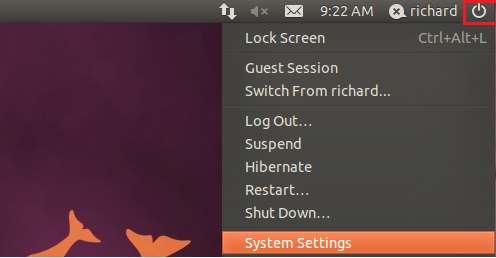
然后选择“互联网和网络”中的网络链接 “Internet and Network –> Network Connections” :

打开对话框后,选择选择当前网络连接 “Auto eth(X)” 然后点击编辑按钮 “Edit”
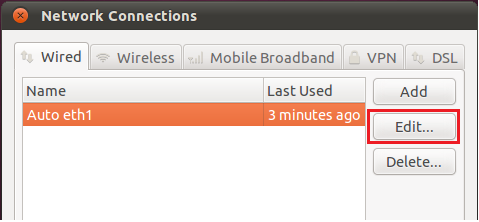
然后选择 IPv4 设置选项卡 "IPv4 Settings",并选择 "Manual" 连接方法。然后点击添加按钮 “Add” :
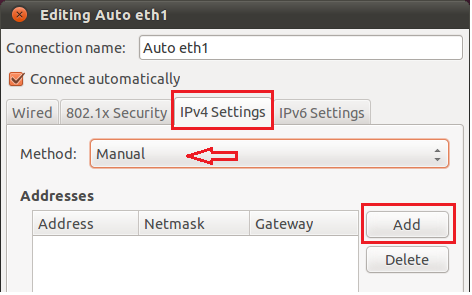
然后输入我们自己需要的 IP 地址、子网掩码和网关。在 DNS 服务器框中,输入 DNS 服务器地址,可以用逗号分隔多个 DNS 地址:

输入完成后,我们点击保存按钮 “Save”。这样我们自己指定的 IP 地址就设定好了